
Android آٹو حال ہی میں فون پر اپنا راستہ بنایا ، سڑک دوستانہ خصوصیات کے ل get + 1000 + ہیڈ یونٹ کی ضرورت کو ختم کرنا۔ اور جب آپ مخصوص بلوٹوتھ ڈیوائس (جیسے آپ کی کار) منسلک ہوتے ہیں تو خود کار طریقے سے لانچ کرنے کیلئے آٹو کو سیٹ کرسکتے ہیں ، ان لوگوں کے بارے میں کیا جن کے پاس بلوٹوتھابھل کار اسٹیریو نہیں ہے؟ این ایف سی اس کا جواب ہے۔
متعلقہ: اینڈروئیڈ آٹو کیا ہے ، اور کیا یہ آپ کی کار میں فون استعمال کرنے سے بہتر ہے؟
این ایف سی — یا فیلڈ مواصلات کے قریب - ایک سادہ لیکن نسبتا modern جدید ٹکنالوجی ہے جو فونز کو صرف ایک نل کے ذریعے وائرلیس رابطے کی اجازت دیتی ہے۔ این ایف سی سے لیس دو فون ایک دوسرے کو اس طرح سے ڈیٹا بھیج سکتے ہیں ، لیکن یہ عام طور پر این ایف سی کے ساتھ استعمال کیا جاتا ہے "ٹیگ": چھوٹے پروگرام لائق چپس جو اسے ناقابل یقین حد تک آسان بنا دیتے ہیں ڈیٹا بانٹنا یا سرگرمیاں شروع کریں۔ این ایف سی کا استعمال اینڈروئیڈ پے (اور آئی او ایس صارفین کے لئے ایپل پے) کے لئے بھی ہے۔ این ایف سی کے چپس ناقابل یقین حد تک سستی ہیں عام طور پر -12 8 سے 10 for تک جانے والے 10-12 بنڈل عام طور پر ہوتے ہیں . یہ بہت ساری پیسہ نہیں افادیت ہے۔
متعلقہ: اپنے Android فون کے ذریعہ قابل پروگرام این ایف سی ٹیگز کا استعمال کیسے کریں
اپنی زندگی کو آسان بنانے کے لئے ایک بہت ہی عمدہ ، لیکن انتہائی آسان چیز جو آپ این ایف سی ٹیگ پر اینڈروئیڈ آٹو لکھ سکتے ہیں N ایک این ایف سی کی کلید زنجیر اس کے لئے بہت اچھا ہوگی — لہذا آپ گاڑی میں آتے ہی اسے فوری طور پر لانچ کرسکتے ہیں۔ اگر آپ کے پاس آپ کے فون کے لئے گودی ہے تو آپ یہ ڈیٹا کسی ٹیگ پر بھی لکھ سکتے ہیں اور اسے گودی سے لگا سکتے ہیں ، جیسے ہی آپ اپنے فون کو گودی میں چھوڑ دیتے ہیں ، بوم : آٹو اسکرین پر آ جاتا ہے۔
ایک بار جب آپ کے ٹیگز ہاتھ میں ہوجائیں تو ، آپ کو ایک ایپ انسٹال کرنے کی ضرورت ہوگی جو ٹیگ پر لکھ سکے۔ ہم استعمال کریں گے این ایف سی ٹولز اس ٹیوٹوریل کے ل as ، کیوں کہ یہ استعمال کرنا آسان ہے اور مکمل خصوصیات والا۔
ایپ انسٹال ہونے کے ساتھ ، آگے بڑھیں اور اسے لانچ کریں۔ این ایف سی کے بارے میں وضاحت دینے والا ایک سبق شروع ہوگا. اگر آپ کو این ایف سی کے بارے میں دلچسپی ہے تو اسے پڑھیں۔ یہ مددگار ہے! سبق کے بعد ، آپ کو اپنا ٹیگ مٹانے کی ضرورت ہوگی۔ این ایف سی ٹولز میں "دیگر" ٹیب کو تھپتھپائیں ، پھر "مٹانے والی ٹیگ" کے اختیار پر ٹیپ کریں۔
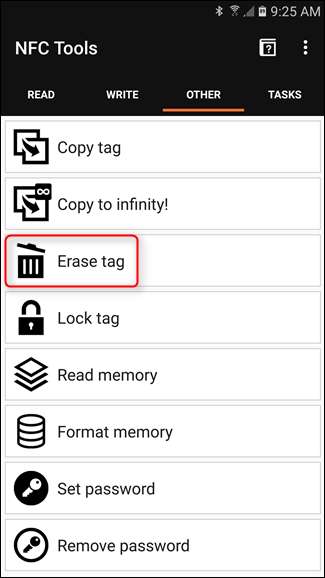
یہ یہاں ٹیگ ڈھونڈنا شروع کردے گا — جب تک یہ کسی قسم کی قابل اطلاق اطلاع نہیں دیتا ہے تب تک اپنے فون کے پچھلے حصے پر ہی ٹیگ کو رگڑیں گے۔ این ایف سی چپ مختلف فونوں پر مختلف جگہوں پر واقع ہے ، لہذا آپ کو اپنا فون ڈھونڈنے سے پہلے اس سے تھوڑا سا پڑنا پڑ سکتا ہے۔ ایک بار ٹیگ مٹ جانے کے بعد ، ایپ ایک نوٹیفکیشن دے گی۔
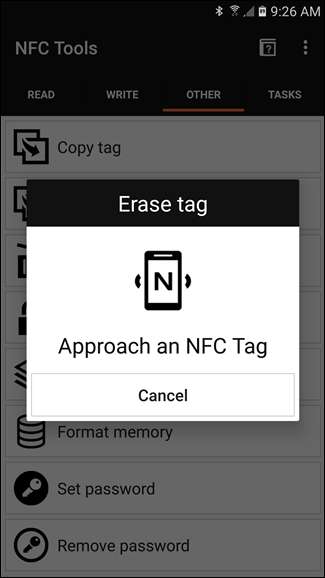
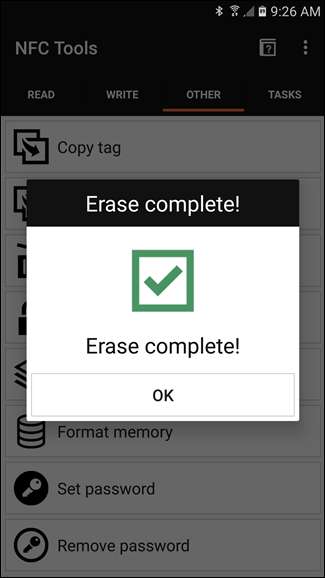
اب چونکہ یہ ٹیگ صاف اور ڈیٹا کے ل ready تیار ہے ، لہذا "لکھیں" ٹیب پر جائیں۔ یہ وہ جگہ ہے جہاں آپ Android آٹو کو ٹیگ میں شامل کرنے کے لئے سب کچھ ترتیب دیں گے۔ شروع کرنے کے لئے "ریکارڈ شامل کریں" کے بٹن پر ٹیپ کریں۔ یہاں بہت سارے اختیارات موجود ہیں (تمام چیزیں جو آپ این ایف سی کے ساتھ کرسکتے ہیں!) ، لیکن آپ خاص طور پر ایک کی تلاش کر رہے ہیں: درخواست۔ اس اختیار کو تلاش کریں (یہ فہرست کے نچلے حصے کے قریب ہے) اور اسے ٹیپ کریں۔
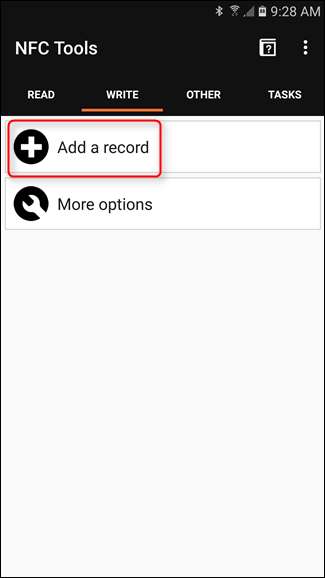
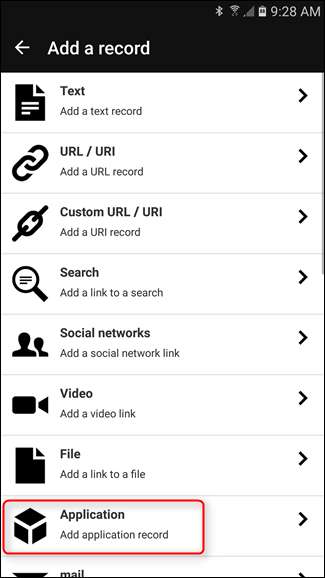
اگلی سکرین آپ کو "اپنے پیکیج کا نام درج کریں" کا اشارہ کرے گی ، لیکن میں تصور نہیں کرسکتا کہ زیادہ تر صارفین اپنی تلاش میں لگے ہوئے نام کا صحیح نام جانتے ہیں ، لہذا اس کے بجائے ٹیکسٹ باکس کے ساتھ والے آئیکن پر ٹیپ کریں۔ یہ انسٹال کردہ تمام ایپلیکیشنز کی ایک فہرست شروع کرے گا۔ Android آٹو تلاش کریں اور اسے ٹیپ کریں۔
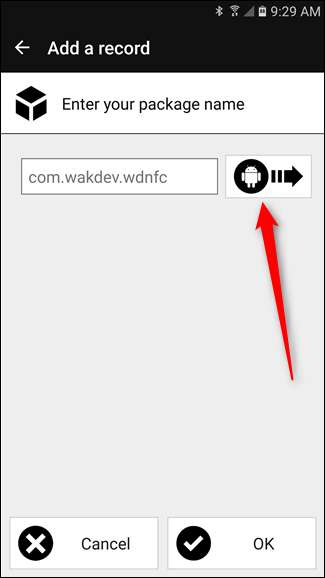
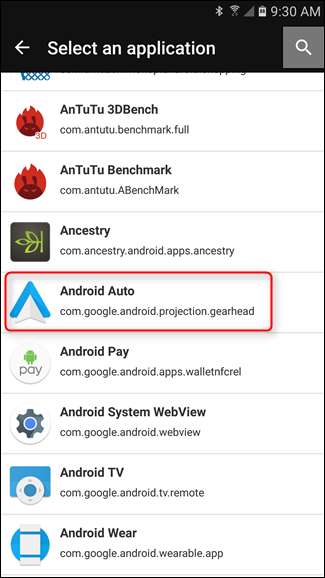
آٹو منتخب ہونے کے ساتھ ، نچلے حصے میں "ٹھیک ہے" کے بٹن پر ٹیپ کریں۔
اب آپ کر سکتے ہیں اگر آپ چاہیں تو اور بھی فنکشنز شامل کریں۔ مثال کے طور پر ، آپ ٹیگ خود بخود Wi-Fi کو غیر فعال کرسکتے ہیں اور Android آٹو لانچ کرنے کے ساتھ ساتھ بلوٹوتھ کو بھی اہل کرسکتے ہیں۔ مزید فعالیت کو شامل کرنے کے لئے صرف "ایک ریکارڈ شامل کریں" کے بٹن پر ٹیپ کریں۔ تاہم ، اس ٹیوٹوریل کی خاطر ، ہم صرف آٹو لانچ کرنے کے ساتھ قائم رہیں گے۔
ہر چیز تیار اور جانے کے لئے تیار ہونے کے ساتھ ، "لکھیں" کے بٹن پر ٹیپ کریں۔ پہلے سے وہی ڈائیلاگ (جب آپ ٹیگ مٹا رہے تھے) ظاہر ہوگا۔ فون پر ٹیگ کو دوبارہ ٹیپ کریں۔ ایک بار پھر ، ایک نوٹیفکیشن اس کے تحریری شکل ختم ہونے کے بعد دکھائے گا — اس میں صرف دوسرا فرق ہوگا۔

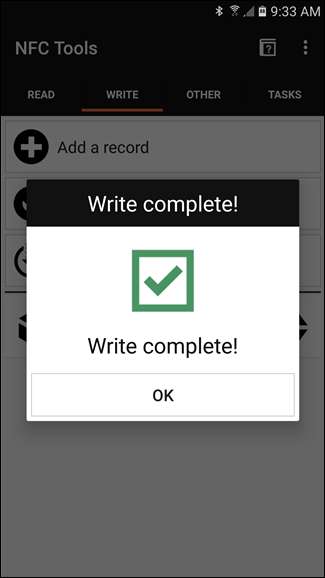
یہی ہے! اب آپ سبھی کو اپنے فون کو ٹیگ پر ٹیپ کرنا ہے (ظاہر ہے کہ ڈسپلے آن کے ساتھ) ، اور Android آٹو فوری طور پر لانچ ہو جائے گا۔ ہنڈی!







